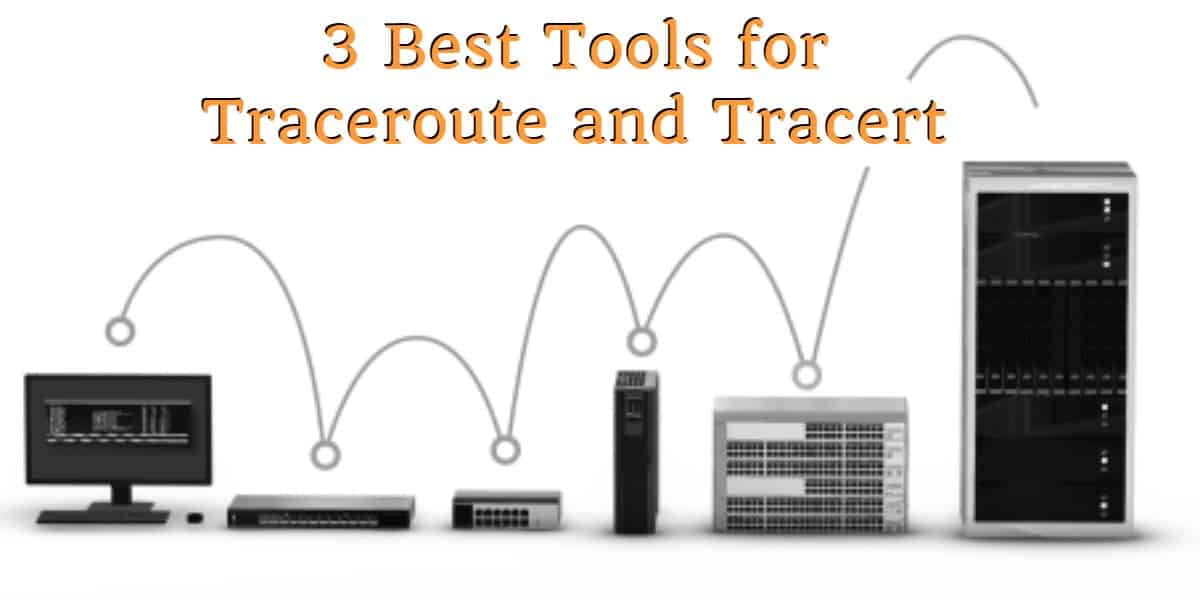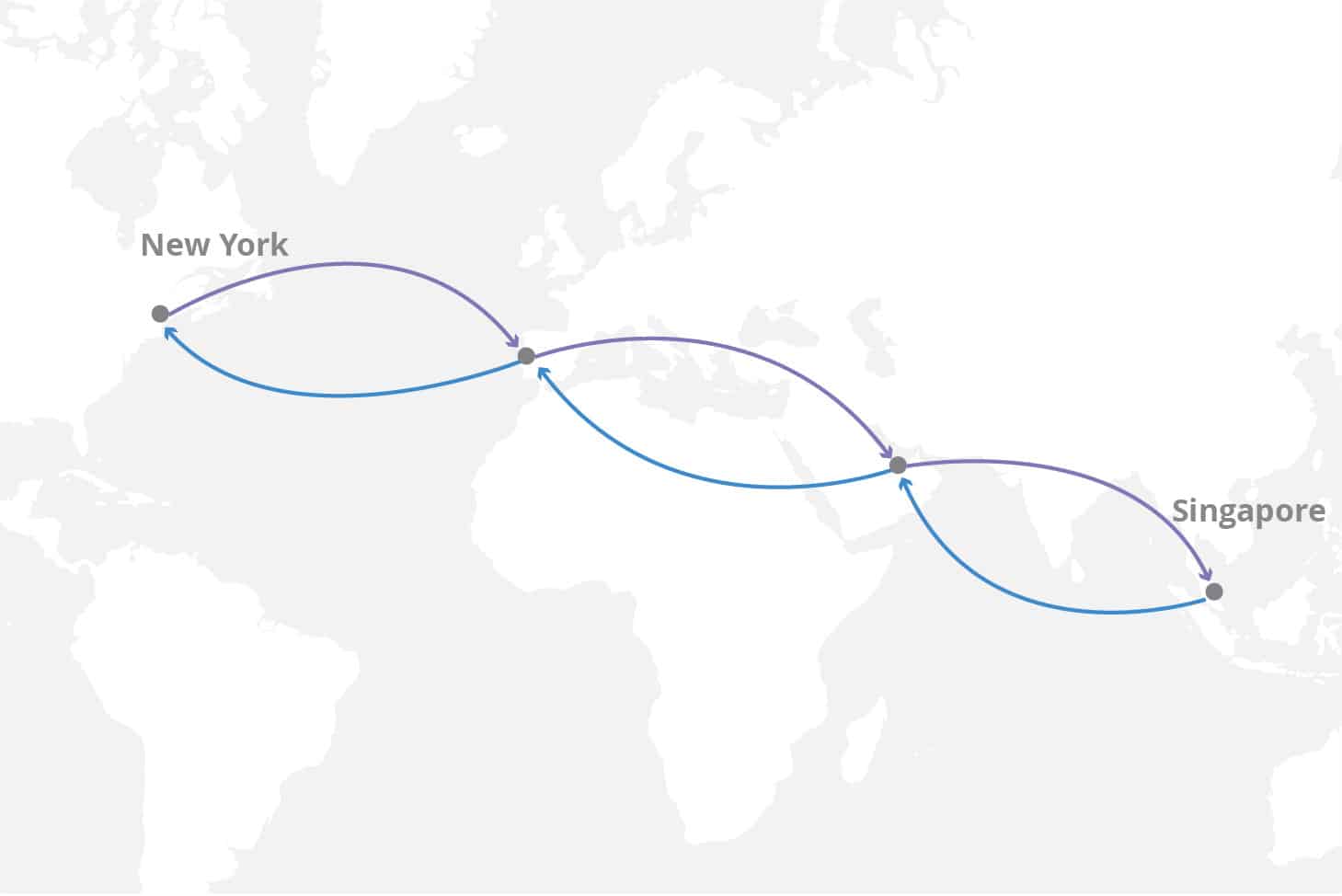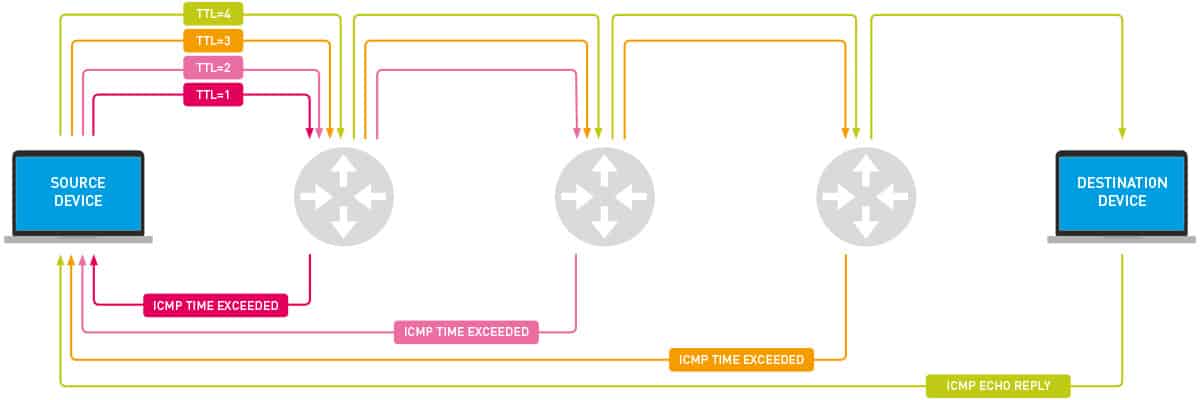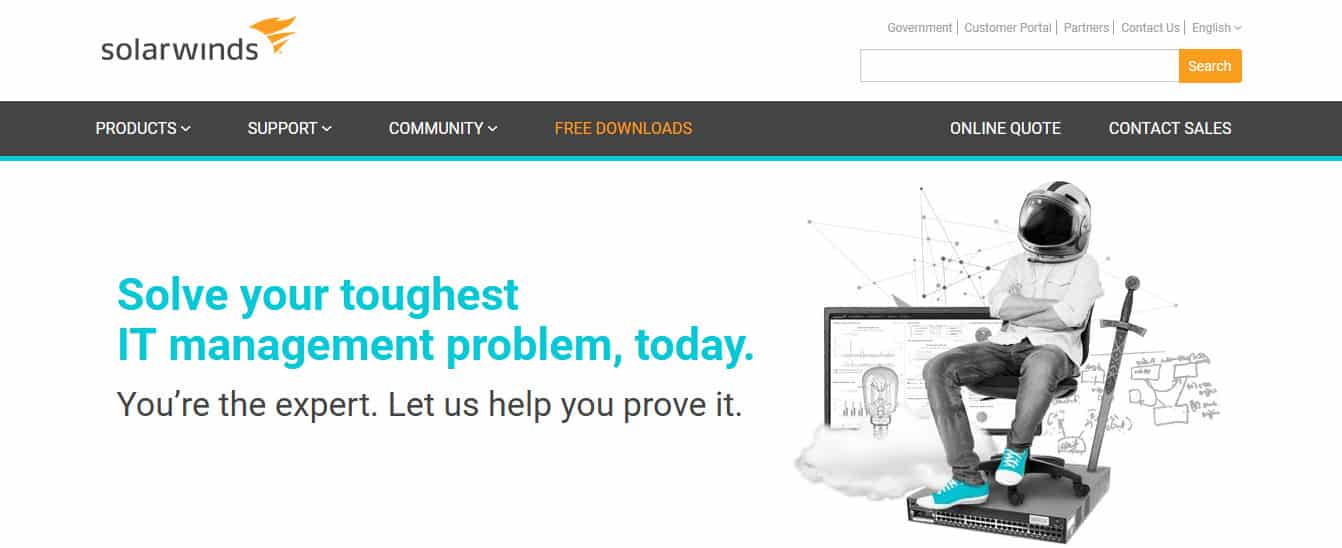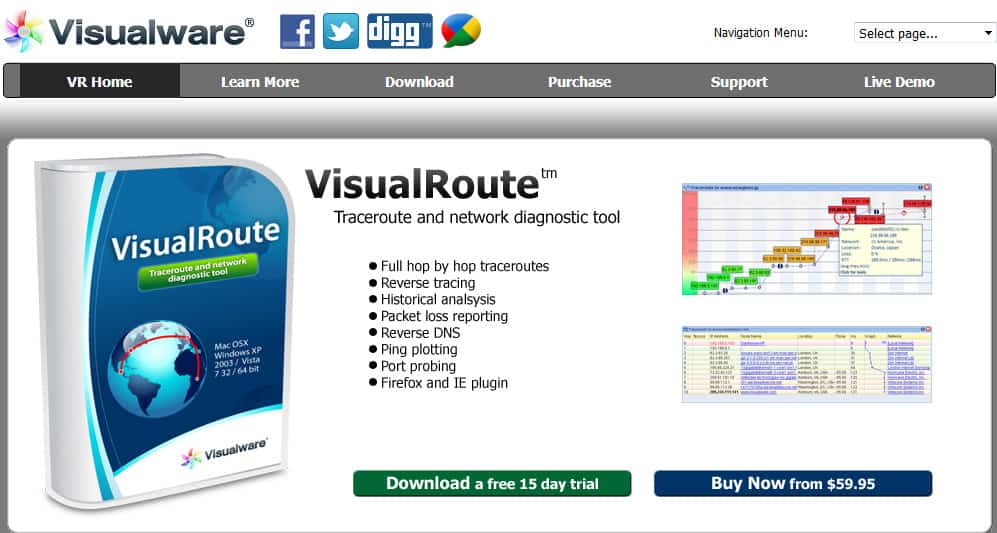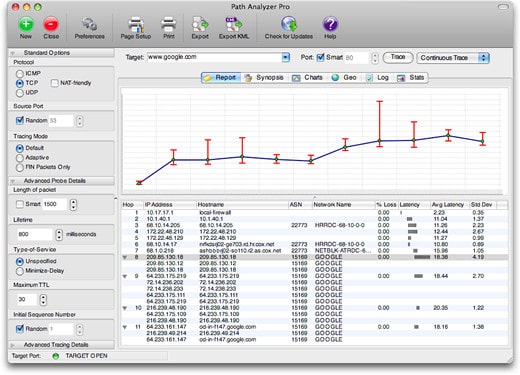3 Pinakamahusay na tool para sa traceroute at tracert
Ang pangangailangan para sa mga tool ng traceroute at tracert
Ang mga digital network ay patuloy na nagbabago ng mga kababalaghan, na nangangahulugang nangangailangan sila ng patuloy na pagsubaybay at muling pagsasaayos kung sila ay mapapanatiling maayos hangga’t maaari. Nangangahulugan ito na ang mga administrador na responsable para sa pangangalaga ng naturang mga network ay nangangailangan ng mga tool na makakatulong sa kanila na magkaroon ng kahulugan kung ano ngayon, ay naging isang kumplikadong mash-up ng mga digital na mga kalsada na nagkokonekta sa isang cornucopia ng mga gadget na nakikipag-ugnay gamit ang hindi mabagal na mabilis na paglilipat ng data transfer. Ang kanilang mga gumagamit, sa kabilang banda, ay inaasahan ang maaasahan at mabilis na mga koneksyon tuwing mag-log in sila sa isang network (lokal o kung hindi man).
Ang dalawang karaniwang mga sitwasyong ito ay lumikha ng isang pangangailangan para sa mga tool na makakatulong upang maging masaya ang lahat ng mga stakeholder. At bukod sa maraming mga ganyang tool, mayroong isa na maaaring makatulong sa pagkilala sa mga isyu sa koneksyon at latency: ang utos ng traceroute o tracert.
Malalim namin ang mga tool na itinampok sa ibaba, ngunit kung mayroon ka lamang oras para sa isang buod, narito ang aming listahan ng 3 pinakamahusay na tool para sa traceroute at tracert:
- Ang SolarWinds Traceroute NG (LIBRE TOOL) Vital libreng tool para sa pag-aayos ng mga isyu sa koneksyon sa network. Nagbibigay ng isang analytical view mula sa mapagkukunan hanggang sa mga host ng patutunguhan.
- VisualRoute Nabibigyan ng kasiyahan para sa GUI visualizations (tingnan ang mga screenshot sa mini-review sa ibaba), nag-aalok din ng mahusay na pag-uulat at kahit na mga diagnostic.
- Land Analyzer Pro Simple at mahusay na tool para sa parehong mga gumagamit ng Mac at Windows, na may mga komprehensibong ulat.
Ano ang traceroute o tracert?
Ang Traceroute at tracert ay dalawang utos na tumatakbo mga tool na ginamit para sa mga diagnostic sa network at tulong sa paglutas ng mga isyu sa koneksyon sa pamamagitan ng pagsunod sa mga landas na kinukuha ng mga packet data habang naglalakbay mula sa kanilang pinagmulan patungo sa kanilang mga patutunguhan.
Ang mga syntaxes
Sa isang Windows machine ng isang admin na gagamitin ang tracert utos; habang nasa a Linux o Mac OS isa nilang gagamitin ang “traceroute“Utos sa halip. Ang mga syntax para sa mga utos ay:
tracert [-d] [-h maximum_hops] [-j host-list] [-w timeout] [-R] [-S srcaddr] [-4] [-6] target_name
traceroute [-46dFITUnreAV] [-f first_ttl] [-g gate, …] [-i aparato] [-m max_ttl] [-p port] [-s src_addr] [-q nqueries] [-N mga kwadro] [-t tos ] [-l flow_label] [-w waittimes] [-z sendwait] [-UL] [-D] [-P proto] [-sport = port] [-M paraan] [-O mod_options] [–mtu] [ -Back] host [packet_len]
Bagaman ang orihinal na mga tool ay orihinal na naglihi upang tumakbo mula sa CLIs (Command Line Interfaces), mayroon na ngayong higit pang mga “flashier” na mga bersyon na may mga kamangha-manghang mga GUI (Graphical User Interfaces). Sa artikulong ito, kami ay galugarin tatlo sa mga pinakamahusay na tool para sa traceroute at tracert.
Mga screenshot ng traceroute at tracert
Sa imahe sa ibaba, ang tumatakbo ang utos ng tracert sa isang Windows machine at sinusubaybayan ang mga path data packet ay kailangang maglakbay kung kailangang maabot ang www.yahoo.com domain.
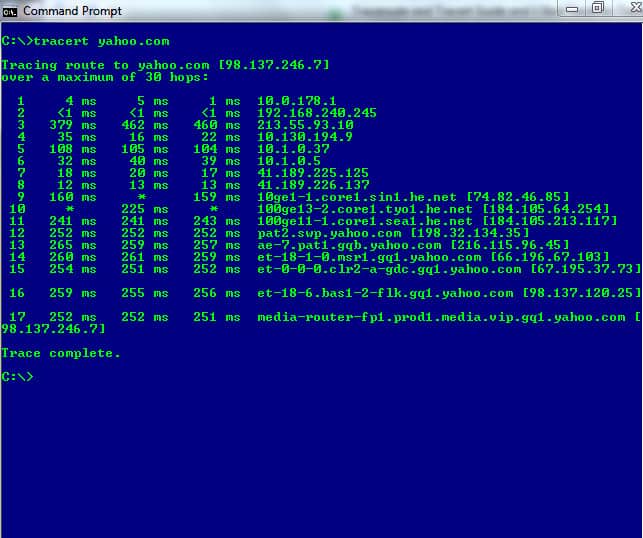
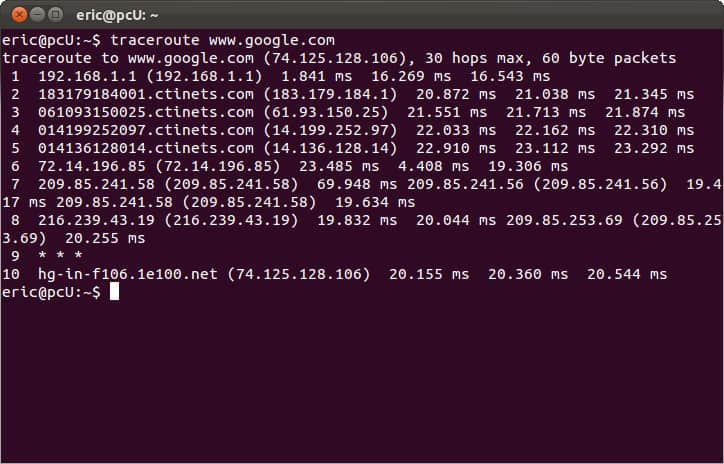
Trivia: Isang utos ng tracert mula sa a Windows Ang operating system machine ay nagpapadala ng isang kahilingan sa echo ng ICMP (Internet Control Message Protocol), habang ang isang traceroute na utos mula sa isang Linux (o Mac) machine ay gumagamit ng UDP (User Datagram Protocol). Ang tugon, gayunpaman, ay palaging pinapabalik sa ICMP, anuman ang operating system ng pagpapadala ng host.
Paano gumagana ang tracert o traceroute?
Upang makita kung paano gumagana ang traceroute / tracert, tingnan natin ang isang pagkasira ng kung ano ang nangyayari sa sandaling ipinadala ang isang tracert o traceroute na utos:
- Ang utos ay nagpapadala ng isang packet sa target na aparato o network at nagsisimula sa pagsubaybay sa mga ulat na ipinapabalik sa anyo ng mga tugon mula sa mga konektadong tagapamagitan aparato tulad ng mga router at switch.
- Ang mga packet “hop” sa paligid mula sa isang aparato hanggang sa susunod at magpapadala ng mga sagot na makakatulong upang malaman ang kanilang pag-ikot-beses-oras (RTT). Ang RTT ay tinukoy habang ang haba ng oras na kinuha para sa isang packet ay maipadala at pagkatapos para sa isang tugon upang bumalik na nagpapatunay na naabot nito ang nilalayon nitong patutunguhan.
- Sa tuwing ang mga packet ay tumama sa isang aparato at bounce back ng isang tugon, ang admin ay makakakuha rin ng kaunting impormasyon na nagdedetalye nito IP address at pangalan ng aparato (kung mayroon ito).
- Sa tuwing ipinapadala ang isang packet, itinalaga ito a TTL (Oras na Mabuhay) pahalagahan iyon mga default sa maximum na 30 hops (ngunit maaaring mabago sa kalooban). Maaari naming makita ang mga pakinabang ng TTL sa pamamagitan ng pagtingin sa kung ano ang nangyayari habang ang packet ay naglalakbay o hops sa buong network:
Hakbang 1: Kapag ang unang packet ay ipinadala ito ay itinalaga ng isang TTL ng 1. Kapag naabot nito ang unang aparato ng network Ang TTL ay nabawasan ng 1 (ginagawa ito 0 at sa gayon pagbagsak ng packet) at isang tugon ay ipinapabalik sa pinagmulan. Ang pabalik na mensahe na ito ay magsasara ng isang ikot ng transportasyon na nagpapahintulot sa RTT na makalkula. Kung ang aparato ng pagtugon ay ang inilaan na target, pagkatapos ang proseso ay nagtatapos sa isang “Natapos” mensahe. Kung hindi…
Hakbang 2: Ang pangalawang packet ay ipapadala kasama ang isang TTL ng 2. Ipinapasa nito ang aparato na nakilala sa Hakbang 1 (kung saan nawawala ang isang halaga ng TTL) at lumipat sa susunod na konektadong aparato na lampas dito. Kapag nakarating ito sa isang pangalawang aparato, bumababa ito ng isang TTL (ginagawa itong 0) at isang tugon ay ipinapabalik sa orihinal na host.
Hakbang … n: Ang mga packet ay patuloy na lumalabas sa pagtaas ng mga halaga ng TTL (hanggang sa maabot ang maximum) at ang mga tugon ay patuloy na bumalik sa isang maliit na detalye tungkol sa network na nag-uugnay sa mga host at pinagmulan ng patutunguhan.
Hakbang “maximum na no. ng mga hops ”: Sa wakas, kapag ang packet na may pinakamataas na bilang ng mga hops ay ipinadala, ang isa sa dalawang bagay ay maaaring asahan:
- Alinman, ang naabot ang host ng patutunguhan at nalutas ang landas ng network o,
- Ang huling packet ay mawawala ang halaga ng TTL, bumaba, at magtatapos sa isang “Naabot ang maximum na bilang ng mga hops” error message na nagpapahiwatig ng host ay hindi maabot.
Medyo higit pa tungkol sa TTL
Tinutukoy ng halaga ng TTL ang bilang ng mga intermediate na mga router o iba pang mga aparato sa pagkonekta na pupunta sa landas habang naglalakbay ang packet patungo sa host ng patutunguhan. Ang traceroute / tracert na utos ay naglulunsad ng mga packet na may mga halaga ng TTL na nagsisimula sa 1 at unti-unting pagtaas sa bawat kasunod na papalabas na packet.
Ang Ang mga halaga ng TTL ay bumababa sa tuwing ang packet hops sa isang aparato. Ang anumang packet na ang halaga ng TTL ay umaabot sa zero, ay itinapon at a “Tagumpay ng Oras” ICMP ang mensahe ng error ay nabuo at ipinapabalik sa orihinal na host.
Ang pagpapatuloy sa ganitong paraan, ang tool ay gumagamit ng mga packet at sumagot ng mga mensahe upang makabuo ng isang listahan ng mga router na dapat dumaan sa data, hanggang sa maabot ang patutunguhan at ibabalik ang isang “Sumagot ang ICMP Echo” mensahe.
Paano nakatutulong ang mga traceroute o tracert?
Sa sandaling mai-map ang landas ng network, maaaring tingnan lamang ito ng isang admin ng network, sundin ang mga landas na kinuha ng magkakasunod na mga packet. Maaari nilang makita ang kanilang sarili kung saan ang problema ay (kung sakaling hindi paghahatid ng mga packet) o na ang lahat ay gumagana pati na rin ito ay dapat.
Pagkatapos, ang lahat ng natitira ay upang ayusin ang mga naka-disconnect na mga router at pag-tweet ng mga may mataas na latency o rate ng pagkawala ng packet.
Ang 3 pinakamahusay na tool para sa traceroute at tracert
Ngayon na mayroon kaming isang ideya kung paano sila gumagana, tingnan natin ang tatlong pinaka mahusay na tracert o traceroute na mga tool na maaaring magamit ng bawat tagapangasiwa upang matiyak na mayroon silang isang mahusay na gumaganap na network.
1. Ang SolarWinds Traceroute NG (LIBRENG TOOL)
Ang SolarWinds ay isa sa mga pinakamalaking manlalaro sa merkado ng pagsubaybay sa pagganap ng network. Sila ang gumagawa ng ilang mga kahanga-hangang tool kabilang ang Traceroute NG – isang madaling gamitin, ngunit mahusay na tool sa pagsubaybay sa koneksyon sa network.
Traceroute NG – ang tool na ginagawang malinaw ang lahat
Sa Traceroute NG, ang isang tagapangasiwa ay magkakaroon ng access sa tumpak na kakayahang makita ang pagtatasa ng solong landas sa pamamagitan ng CLI mula sa pinagmulan hanggang sa mga host ng patutunguhan. Ito ay epektibong matukoy ang bilang ng mga hops, kani-kanilang mga IP address, hostnames, pagkawala ng packet, at latency.
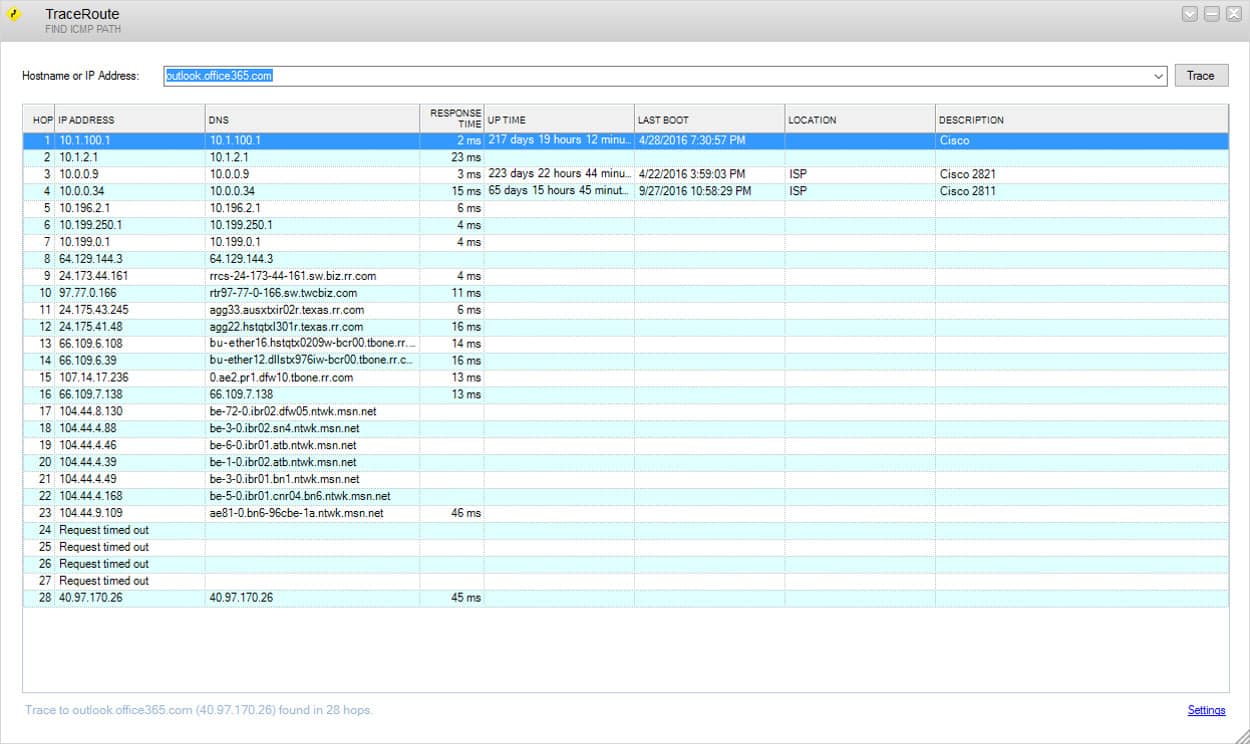
- Ito nakita ang mga pagbabago sa landas at nagbibigay ng angkop na abiso
- Pinapayagan ang tool para sa patuloy na pagsubok na nagbibigay ng isang numero ng pag-iiba para sa gumagamit
- Parehong IPv4 at IPv6 suportado ang mga network at maaaring masuri
- Ang numero ng landas at bakas maaaring mai-save ang impormasyon sa isang log ng .txt file
- Ito ay madaling kopyahin ang data mula sa GUI ng tool sa clipboard
- Ang “Lumipat” pinapayagan ng utos ang mga admin palitan ang uri ng pagsisiyasat sa pagitan ng ICMP at TCP
- Pinapayagan ito nang sabay-sabay pagtotroso (sa pamamagitan ng utos sa pag-log) pati na rin ang pagsubok
- Paghahanap ng DNS maaaring paganahin o hindi paganahin
Ang SolarWinds Traceroute NG ay a LIBRENG TOOL at mai-download sa Solarwinds.com
Ang SolarWinds Traceroute NGDownload FREE TOOL sa Solarwinds.com
2. VisualRoute
Para sa mga administrator ng network na hinahanap isang kapana-panabik na maliit na tool na maaaring gumanap pati na rin ang alinman sa mga mas kumplikadong mga tool ng traceroute doon, tiyak na mahahanap nila ito sa VisualRoute. Ang tool sa network na ito ay isang kagalakan na gagamitin habang ang GUI nito ay gumagawa ng maraming kasiyahan.
VisualRoute – ang pag-uulat at mga diagnostic sa pinakamainam
Makukuha ng mga administrador mga resulta at ulat ng analytics na nagbibigay ng payo tulad ng, “Sa pangkalahatan ang ruta na ito ay nag-aalok ng isang mahusay na throughput, na may mga hops na tumugon sa average sa loob ng 68ms. Gayunpaman, ang lahat ng mga hops pagkatapos ng hop 12 sa network ‘[Network para sa 130.117.50.246]’ ay tumugon nang bahagyang mas mabagal kaysa sa average.”
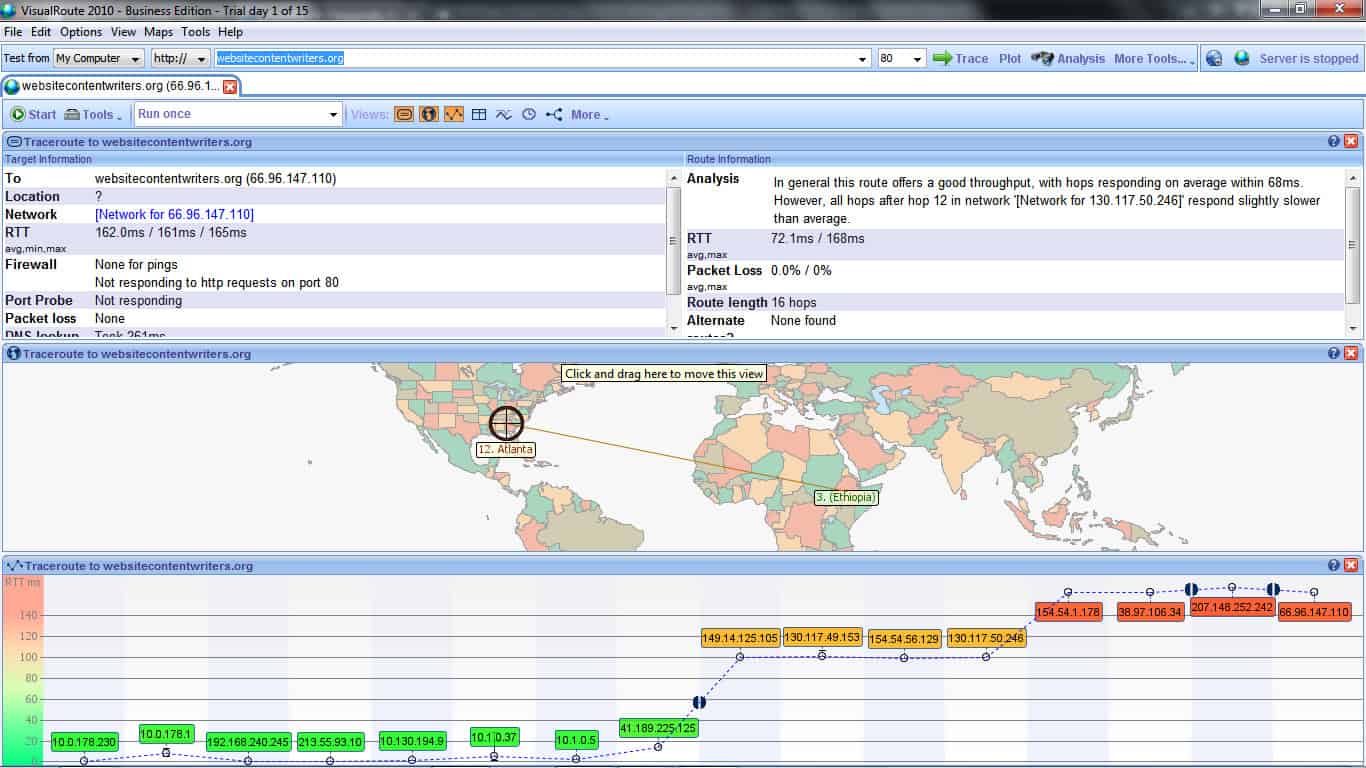
- A grapikong mapa ng resulta ng traceroute ginagawang madali upang maunawaan at ubusin ang data.
- Bagaman VisualRoute pangunahing layunin ay ang mapa ng mga landas sa network, napupunta sa itaas at lampas upang maisagawa ang maraming iba pa mahahalagang diagnostic sa network na may higit pang mga tool tulad ng:
- Baliktarin ang pagsubaybay sa mga malalayong ahente kaya ang mga admin ay nagsasagawa ng isang reverse trace sa pagitan ng dalawang lokasyon nang hindi talaga nasa alinman sa mga lokasyon.
- Baliktarin ang lookup ng DNS nagbibigay-daan sa para sa pagtuklas ng mga IP address sa likod ng isang domain name.
- Plano ng ping upang masukat at makuha ang mga oras ng pagtugon ng mga IP address sa loob ng isang naibigay na oras at makuha ang data sa mga graphic na impormasyon.
- Pag-iimbak ng data ng tracert para sa sanggunian sa hinaharap at paghahambing sa pagganap.
- Pagpapadala ng patuloy na mga utos ng tracert sa mga nasusukat na agwat ng oras ay ginagawang madali para sa mga admin upang masubaybayan ang anumang mga pagkasira ng pagganap na maaaring mangyari sa paglipas ng panahon.
3. Path Analyzer Pro

Path Analyzer Pro – simple ngunit kahanga-hanga mahusay
Ang ilan sa mga tampok na maaaring asahan ng mga admin mula sa kanilang Land Analyzer Pro isama ang:
- A maigsi at to-the-point GUI na kahit ang mga baguhan ay madaling makabisado.
- Napakahusay na pagganap ng oras na nakikita ang pagkuha ng pagkuha ang mga resulta ay bumalik nang 20 beses nang mas mabilis.
- Malinaw, ngunit naiintindihan, ulat na maaaring matupok alinman sa platform o nai-export para sa iba pang mga malalayong gumagamit. Mayroon silang mga kahanga-hangang graphics na nagdedetalye sa bawat aspeto ng isang network.
- Ang lokasyon na nakabase sa mapa ng mga IP address gamit ang zoom, pan, at mga detalye.
- Pagsusubaybay sa e-mail address na maaaring magamit ng mga stoppers at mandirigma sa krimen upang maghukay ng higit pang mga detalye tungkol sa mga spammers o nagpadala ng mga hindi hinihinging mensahe ng email
Ang Traceroute at tracert ay iguguhit ang network para sa iyo
Kung ikaw ay isang tagapangasiwa ng network, pagkatapos ay tunay mong pinahahalagahan ang mga kakayahan ng tatlong pinakamahusay na traceroute at tracert na mga tool na nakita lamang namin. Ang paggamit ng isa o lahat ng mga ito ay magbibigay-daan sa iyo upang gumuhit ng isang tumpak na larawan ng iyong network at ang koneksyon na nasa kabila nito. Gumamit ng mga tool at lagi kang magkaroon ng isang malinaw na imahe ng hitsura ng iyong network.
Mga kredito ng larawan:
Ang screenshot ng SolarWinds Traceroute NG
Linux traceroute screenshot
Screenshot ng ruta ng demonstrasyon
Halimbawa ng hops at screenshot screenshot